كيفية استخدام Reaktor للمرة الرابعة لإنشاء الفلتر الخاص بك
هذا هو yosi من Chillout with Beats.
سأقوم بعمل الفلتر الخاص بي عدة مرات.
في المرة الأولى يبدو مثل هذا. (نظرًا لأنه كان من الصعب تحريك المقبض ، فأنا أقوم بنقله من FL إلى LFO)
إنها طريقة لتحديد عوامل تصفية متعددة.
يحتوي Reaktor على العديد من وحدات التصفية من البداية كما هو موضح أدناه.
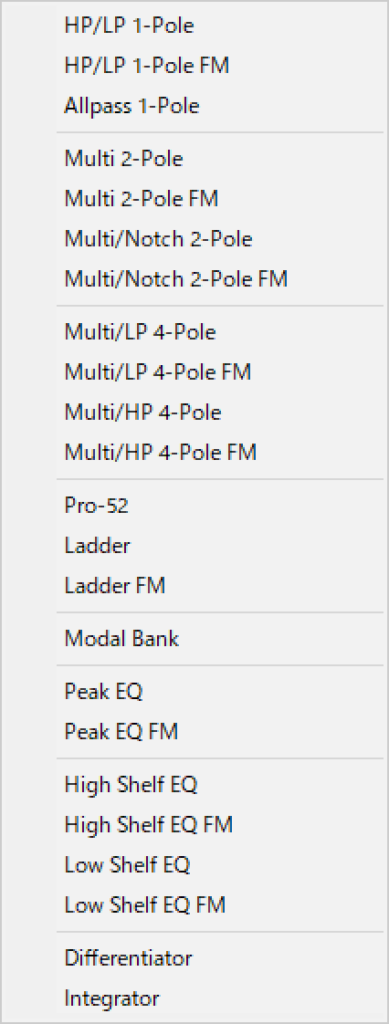
حدد الفلتر المفضل لديك من بين هؤلاء وحدده حتى تتمكن من استخدامه.
يمكنك جعل واجهة المستخدم الرسومية أصغر باستخدام HighPass أو LowPass فقط ، أو يمكنك وضعها جميعًا.
هذه المرة ، ستتمكن من تحديد "Pro-52" و "Multi / LP-4 Pole" و "Lader".
إضافة وحدة تصفية في Reaktor
أولاً ، سننشئ فرقة جديدة.
هذه المرة ، سنعمل مع Mono للتأكيد على سهولة الفهم.
(إذا قمت بعمل دائرتين متشابهتين ، فيمكنك بسهولة تحويلهما إلى استريو (ربما في المرة القادمة))
عند فتح حساب جديد ، سيتم عرض In and Out فقط كما هو موضح أدناه.

أولاً ، قم بإنشاء أداة فارغة هنا.
انقر بزر الماوس الأيمن وانقر فوق "أداة جديدة".
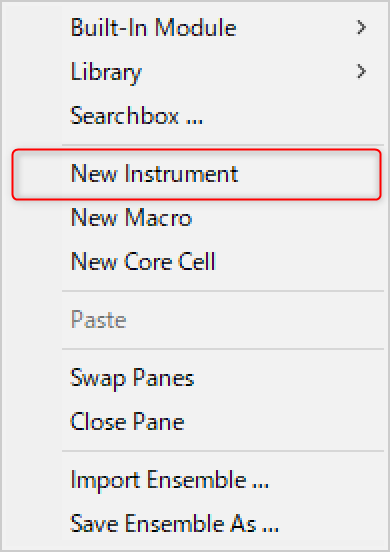
يمكنك إنشاء أداة فارغة كما هو موضح أدناه.
الصك الفارغ لا يدخل ولا يخرج.
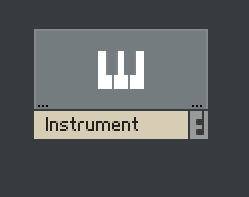
انقر نقرًا مزدوجًا فوق الأداة لفتحها.
أولاً ، أنشئ "In" و "Out" هنا.
انقر بزر الماوس الأيمن وأضف "وحدة مدمجة" -> "طرفية" -> "منفذ داخلي" و "منفذ خارجي".
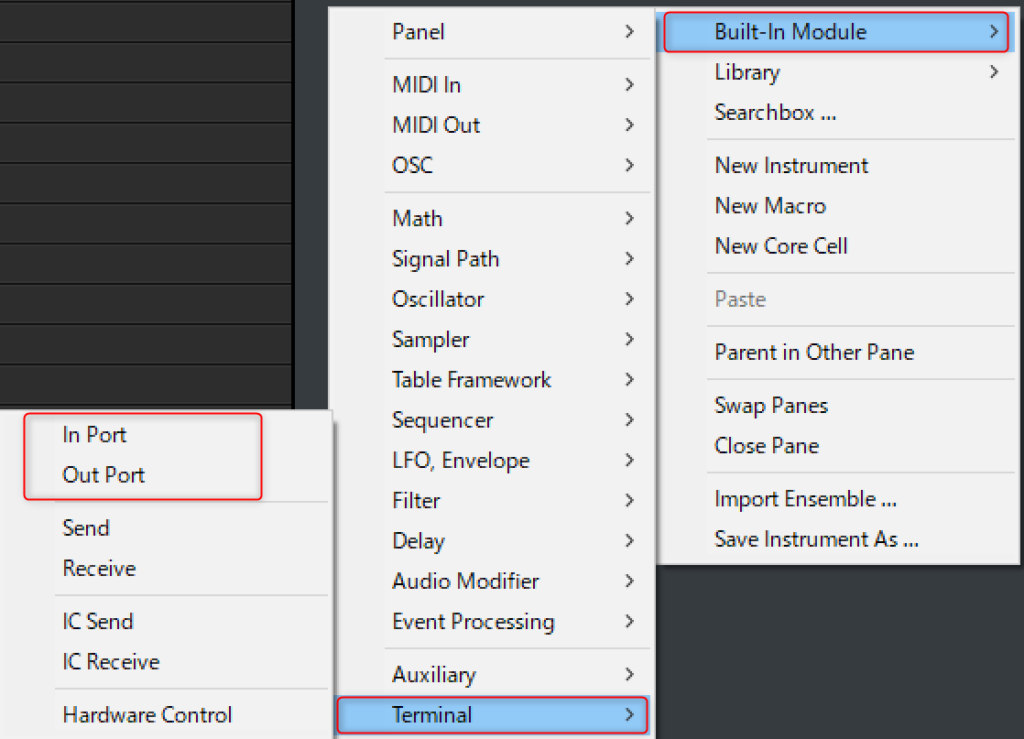
بعد ذلك ، سنضيف عامل التصفية.
انقر بزر الماوس الأيمن وحدد "وحدة مدمجة" -> "تصفية" لإضافة "Multi / LP-4-Pole" و "Pro-52" و "سلم".
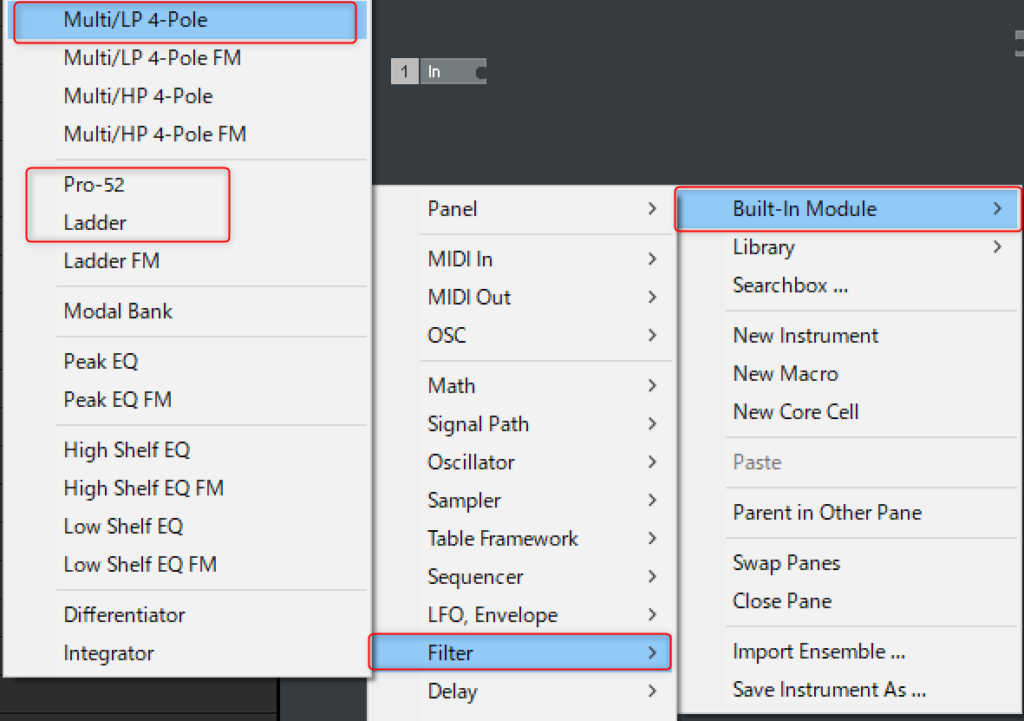
سيكون على النحو التالي.
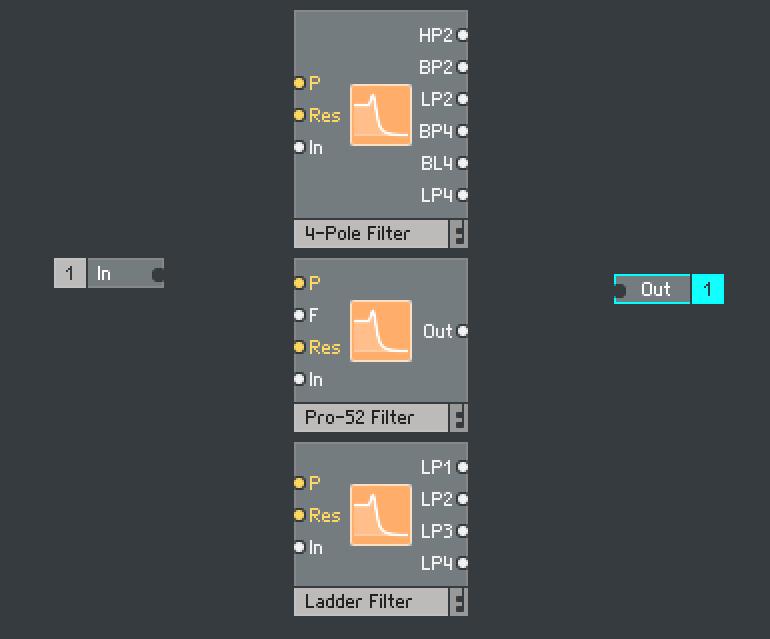
بعد ذلك ، أريد تحديد كل مرشح حتى يمكن استخدامه ، لذلك سأقوم بإعداد محدد.
انقر بزر الماوس الأيمن وأضف "وحدة مدمجة" -> "مسار الإشارة" -> "محدد / ماسح ضوئي".
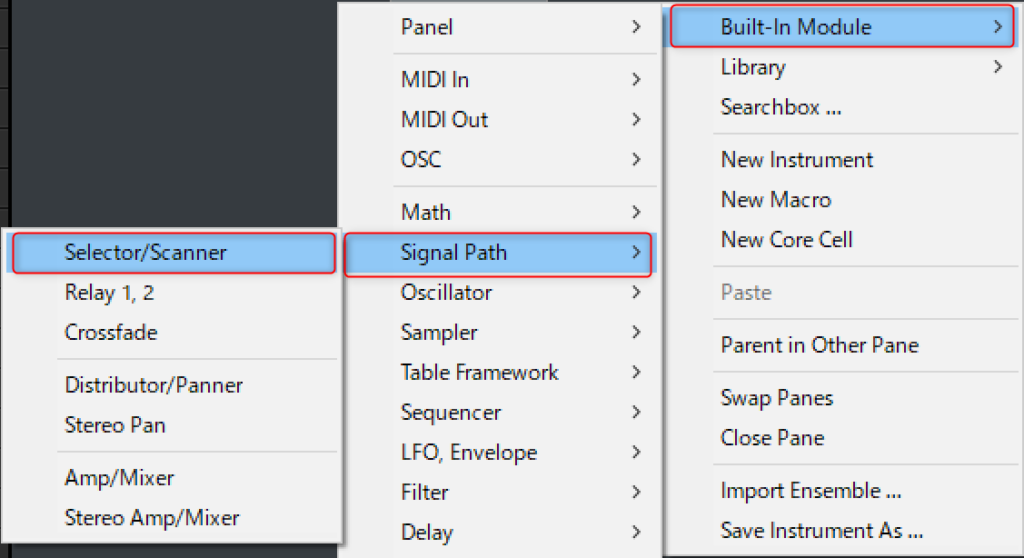
قم بالاتصال بالترتيب من الأعلى.
فقط قم بتوصيل Low Pass الذي تستخدمه كثيرًا. (يستخدم السلم فقط قطبين و 2 أقطاب)
إليك نصيحة ، ولكن عند توصيل "محدد / ماسح ضوئي" ، إذا قمت بتوصيل السلك أثناء الضغط على Ctrl ، سيزداد الإدخال دون إذن عند توصيل السلك الثاني.
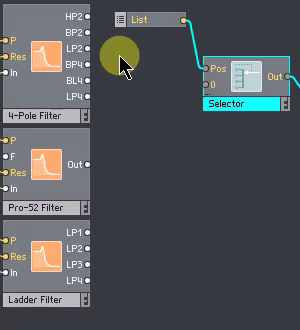
قم أيضًا بتوصيل "In" و "Out".
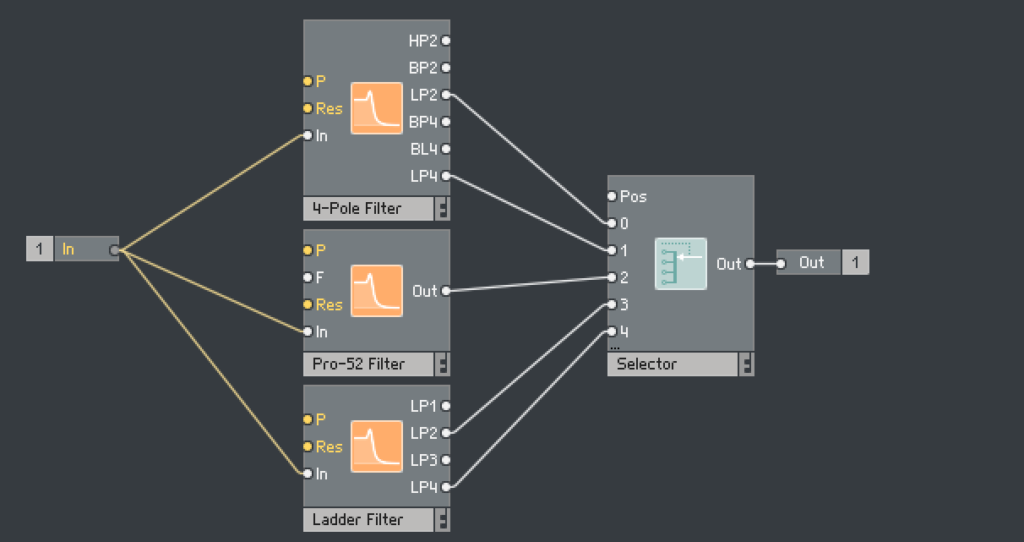
أضف وحدة تحكم إلى الفلتر الذي أضافه Reaktor
انقر بزر الماوس الأيمن فوق "P" في "مرشح 4-Pole" وانقر فوق "إنشاء التحكم".
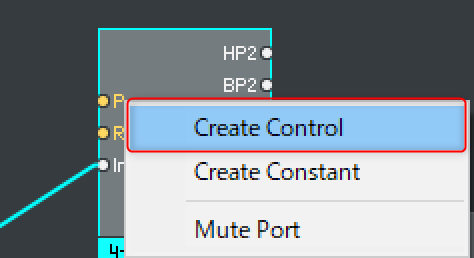
ثم ستتم إضافة وحدة التحكم على اللوحة أيضًا.
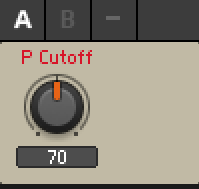
قم بتوصيل وحدة التحكم المضافة بفلتر آخر.
يمكنك تجهيز عدة وحدات تحكم ، ولكن نظرًا لأنه يمكنك التبديل بينها ، استخدم أقل عدد من المقابض.
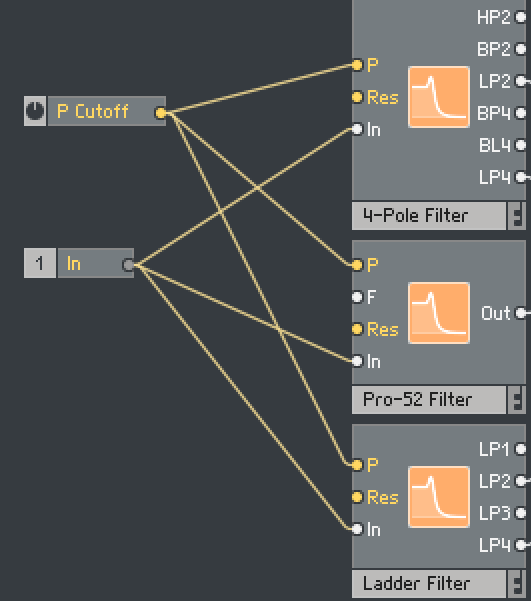
ثم انقر بزر الماوس الأيمن فوق "Res" في "مرشح 4-Pole" وانقر فوق "إنشاء التحكم".
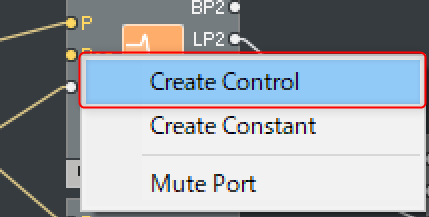
الاتصال بـ "الدقة" الأخرى كما كان من قبل.
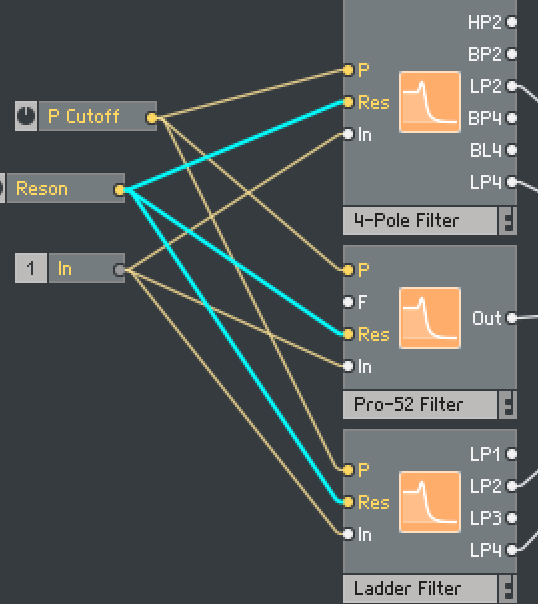
أخيرًا ، قم بإعداد محدد.
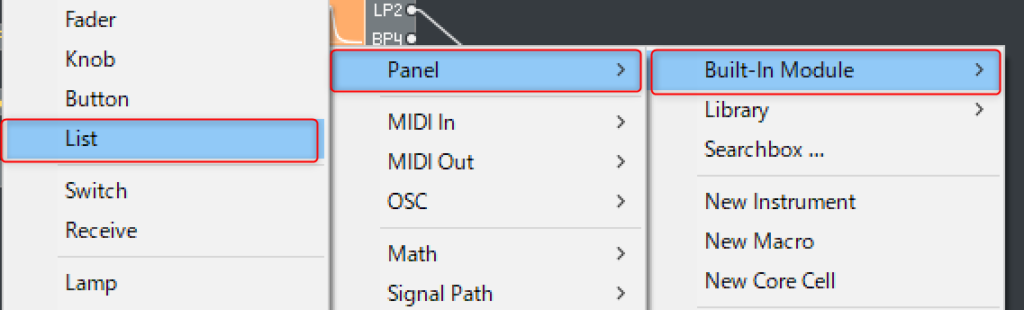
انقر بزر الماوس الأيمن وأضف "وحدة مدمجة" -> "لوحة" -> "قائمة".
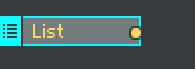
ربط "قائمة" و "نقاط البيع" من "المحدد / الماسح الضوئي".
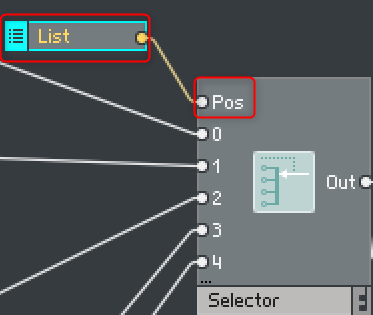
قم بتغيير تخطيط الألواح باستخدام Reaktor
عند عرض اللوحة ، ستتداخل جميع المعلمات.
انقر فوق رمز القفل لفتحه.
الآن يمكنك نقل المعلمات عن طريق السحب.
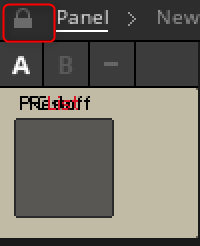
اسحبه بشكل مناسب وقم بالترتيب على النحو التالي.
لا شيء معروض في القائمة.
عليك أن تضعه بنفسك هنا.
(يمكنك تسميتها بحرية)

انقر فوق قائمة ثم انقر فوق علامة التبويب الوظيفة في الجزء الجانبي.
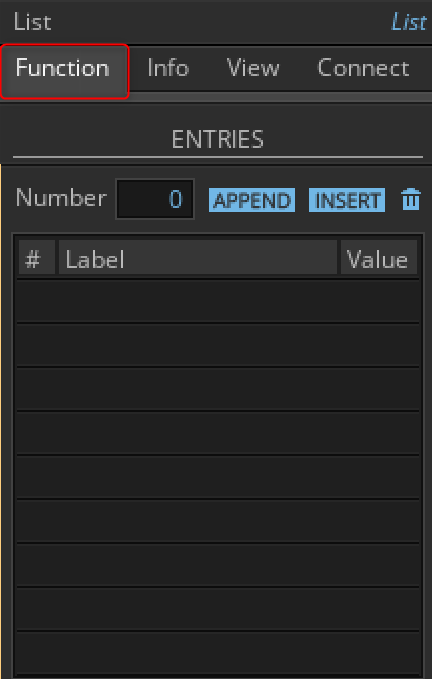
انقر فوق "ملحق" من "ENTRIES".
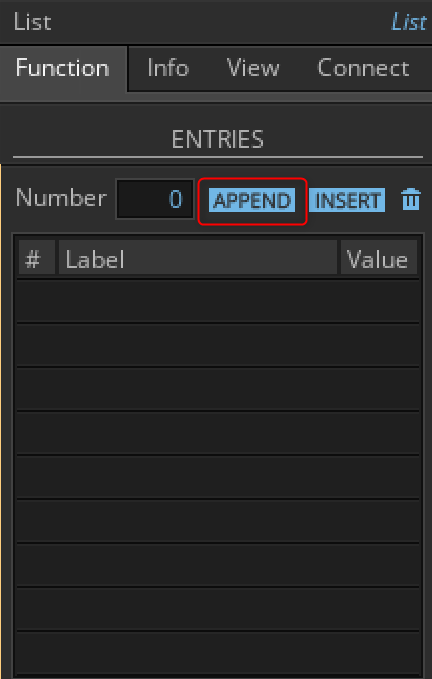
اضبط "رقم" على "4".
ثم انقر فوق "إدراج" في الجزء العلوي.
(باختصار ، أريد فقط تخصيص 0 للقيمة.)
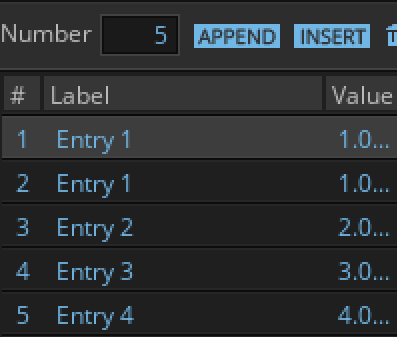
قم بتغيير أعلى قيمة إلى XNUMX.
تطابق هذا الرقم مع "المحدد / الماسح الضوئي".
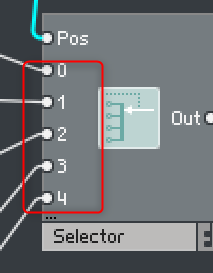
ثم حدد نوع القائمة المفضل لديك.
يمكن تغيير العرض من STYLE في علامة التبويب "عرض".
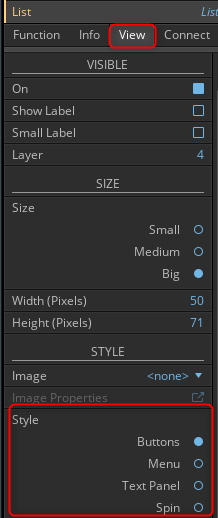
الاختلافات بينهما هي على النحو التالي.
بوتون
إنه زر اختيار.تشغل مساحة كبيرة ، لكن من الجيد أن يسهل فهمها بصريًا ويمكنك تغييرها بنقرة واحدة.

القائمة
![]()
انقر فوقه وسيبدو كما يلي. (إنها قائمة منسدلة)
لا تشغل مساحة ، ولكن تغييرها يتطلب نقرتين على الأقل.
لوحة النص
يمكنك تحديده كما لو تم عرض القائمة المنسدلة بالفعل.من الجيد بصريًا ومن الجيد أن تكون قادرًا على تغييره بنقرة واحدة ، لكنه يشغل مساحة كبيرة.

غزل
يمكنك تغييره بـ- (ناقص) و + (زائد).يمكنك تغييره بنقرة واحدة فقط دون شغل مساحة ، لكن لا يمكنك تحديده مباشرة.

أخيرًا ، انتقل إلى التسلسل الهرمي للمجموعة وقم بتوصيل "In" و "Out".
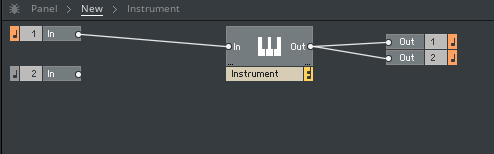
نظرًا لأنه أحادي الأذن هذه المرة ، يتم توصيل واحد فقط بـ In.
الآن لديك مرشح بسيط للغاية.
إنه سهل الاستخدام لأنه مليء بالوظائف التي تريدها.
كيفية استخدام Reaktor قم بإنشاء ملخص الفلتر الرابع الخاص بك
قد يكون الأمر صعبًا بشكل خاص ، لذلك إذا كان لديك Reaktor ، فسيكون من الممتع إنشاء الفلتر الخاص بك.
سنواصل تخصيص عامل التصفية في المرة القادمة.


![[مجانًا] تم إصدار حزمة العينات "105 عينات وزن 808 مجانية" على MusicRadar 42 2019 09 29 19 س 05 53](https://chilloutwithbeats.com/wp-content/uploads/2019/09/2019-09-29_19h05_53.png)
コ メ ン ト